Para que las computadoras intercambien información entre sí, deben estar conectadas físicamente en red mediante una conexión por cable o inalámbrica. Luego, a cada computadora se le asigna una dirección única dentro de la red. Esto se puede hacer manualmente en cada PC, o puede ejecutar el servicio DHCP en uno de ellos y distribuir las direcciones de forma centralizada.
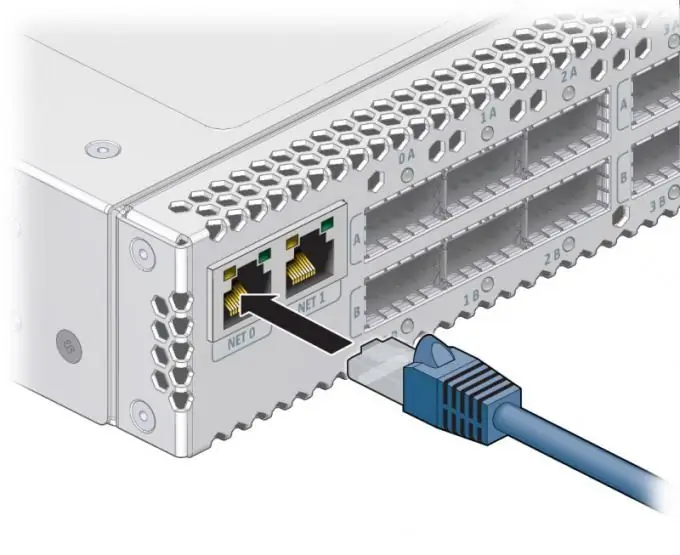
Instrucciones
Paso 1
Asegúrese de que haya un servidor DHCP en la red. Vaya al panel de administración del enrutador, vaya a la pestaña de configuración de red y marque la casilla junto a "Asignar automáticamente direcciones IP a dispositivos de red". Son posibles otros nombres para este elemento, se puede encontrar información más detallada en el sistema de ayuda. Además, puede establecer los rangos de las direcciones emitidas, así como el tiempo de arrendamiento, el período durante el cual se emite una dirección IP al cliente. Si se conecta a Internet a través de una red sin un enrutador, consulte con su ISP cómo configurar DHCP.
Paso 2
Asegúrese de que el servicio de cliente DHCP se esté ejecutando en la computadora. Para hacer esto, vaya al panel de control, inicie el menú "Administración". Seleccione "Servicios". Busque el cliente DHCP en la lista. Configure el servicio para que se inicie automáticamente y luego inícielo manualmente. Esto puede requerir derechos de administrador. Después de reiniciar su computadora, asegúrese de que el servicio aún esté funcionando.
Paso 3
Para habilitar DHCP en un adaptador de red, vaya a conexiones de red. Esta carpeta puede contener varios iconos de conexión de red. Seleccione lo que desee, haga clic con el botón derecho, haga clic en Propiedades en el menú desplegable. Seleccione el protocolo TCP / IP de la lista. Haga clic en el botón Propiedades, seleccione Obtener dirección IP automáticamente y Obtener dirección DNS automáticamente. Haga clic en los botones Aplicar y Aceptar. Si el servidor está configurado correctamente, después de unos segundos la computadora recibirá una dirección IP. Puede verificar esto en la pestaña "Estado" de la conexión de red.






